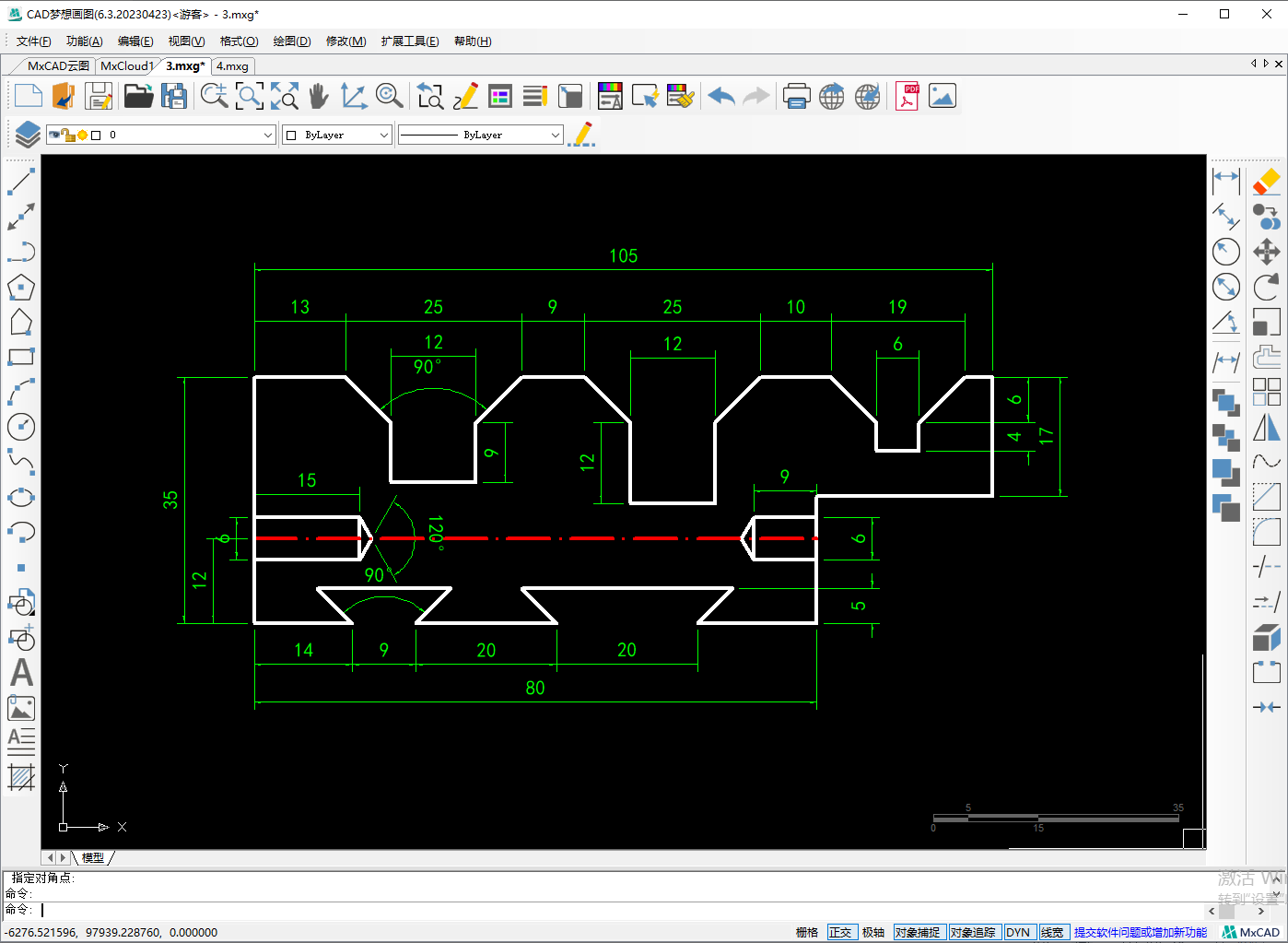看到这个图形的第一样就知道是用CAD直线命令绘制出来的,所以需要掌握直线的详细用法,理解绘制这个图形的要素是什么,当然也需要结合其它的CAD命令才能绘制完成
目标图形
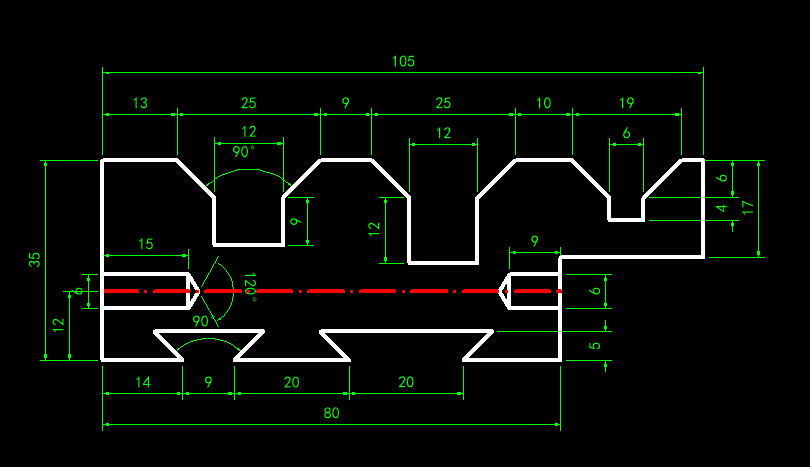
操作步骤
1.使用CAD直线命令根据一下尺寸画出一个图形外轮廓出来
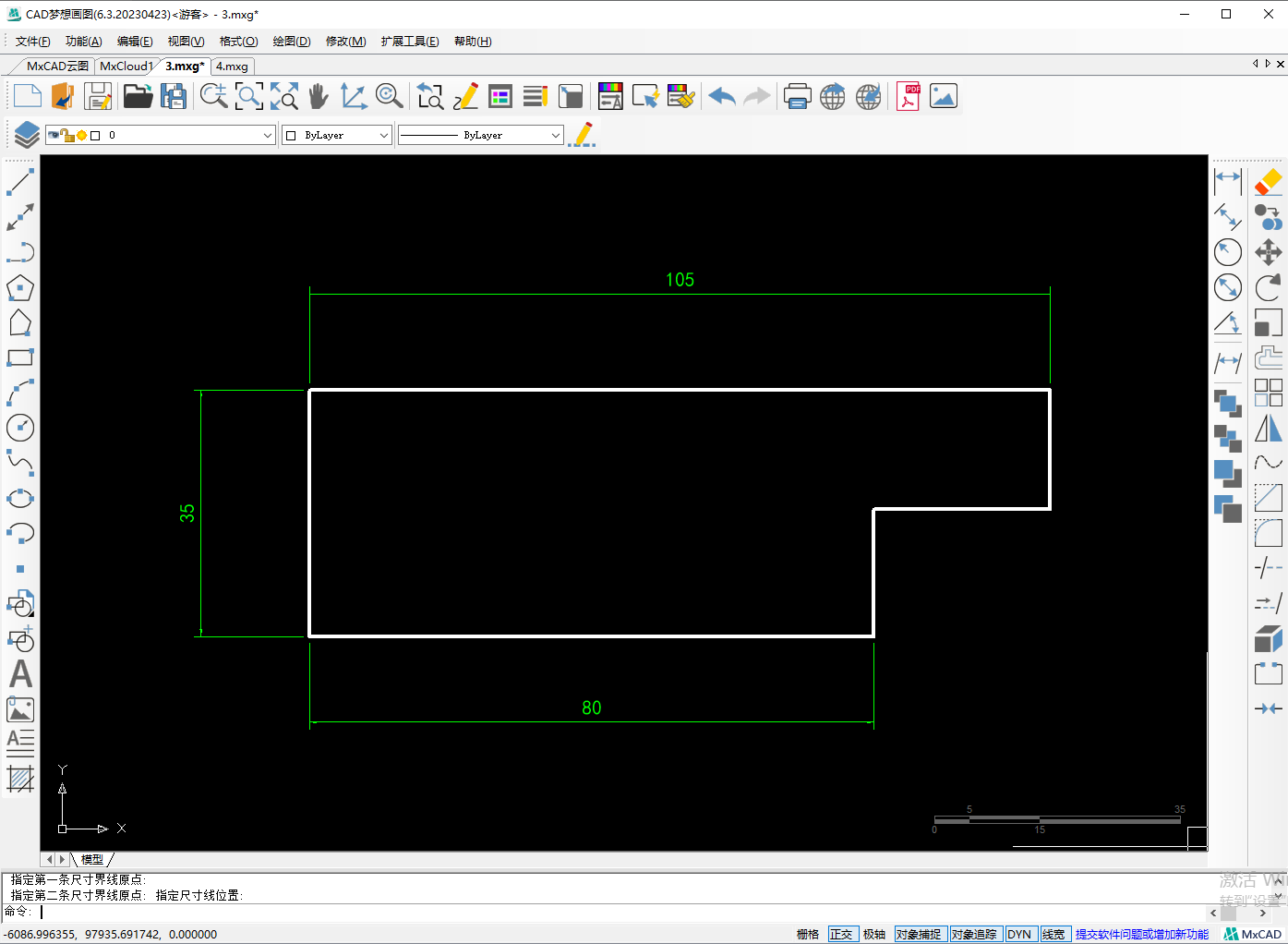
2.使用CAD偏移命令将组最下面线段往上偏移5个单位,将最左边线段一次向右分别偏移14、9、20、和20距离与偏移后水平线段相交A、B、C、D四点
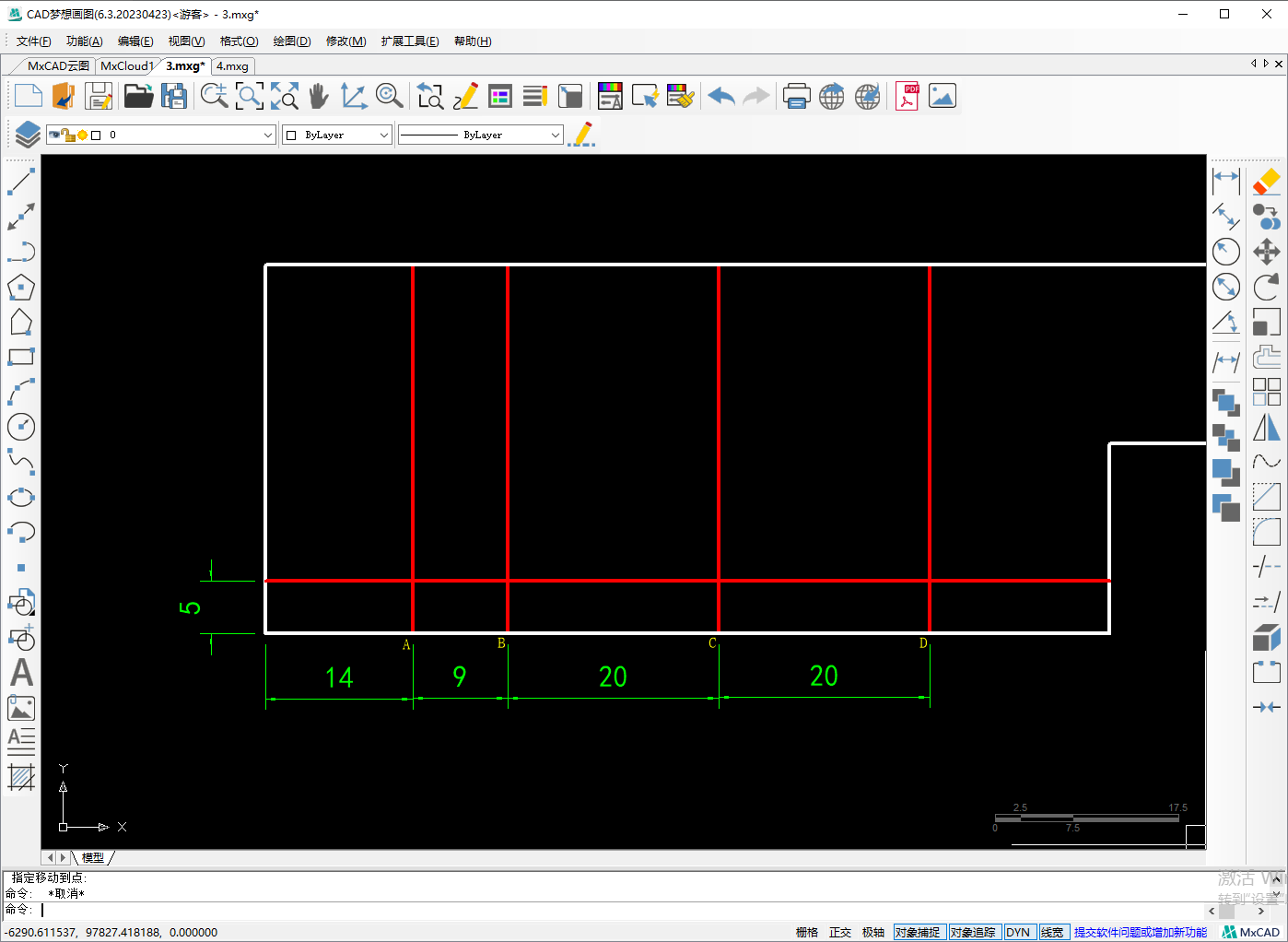
3.选中下方线段以A点为基点复制旋转角度为-45与偏移后直线相交E点,然后再以B点为基点复制旋转角度为45与偏移后直线相交F点
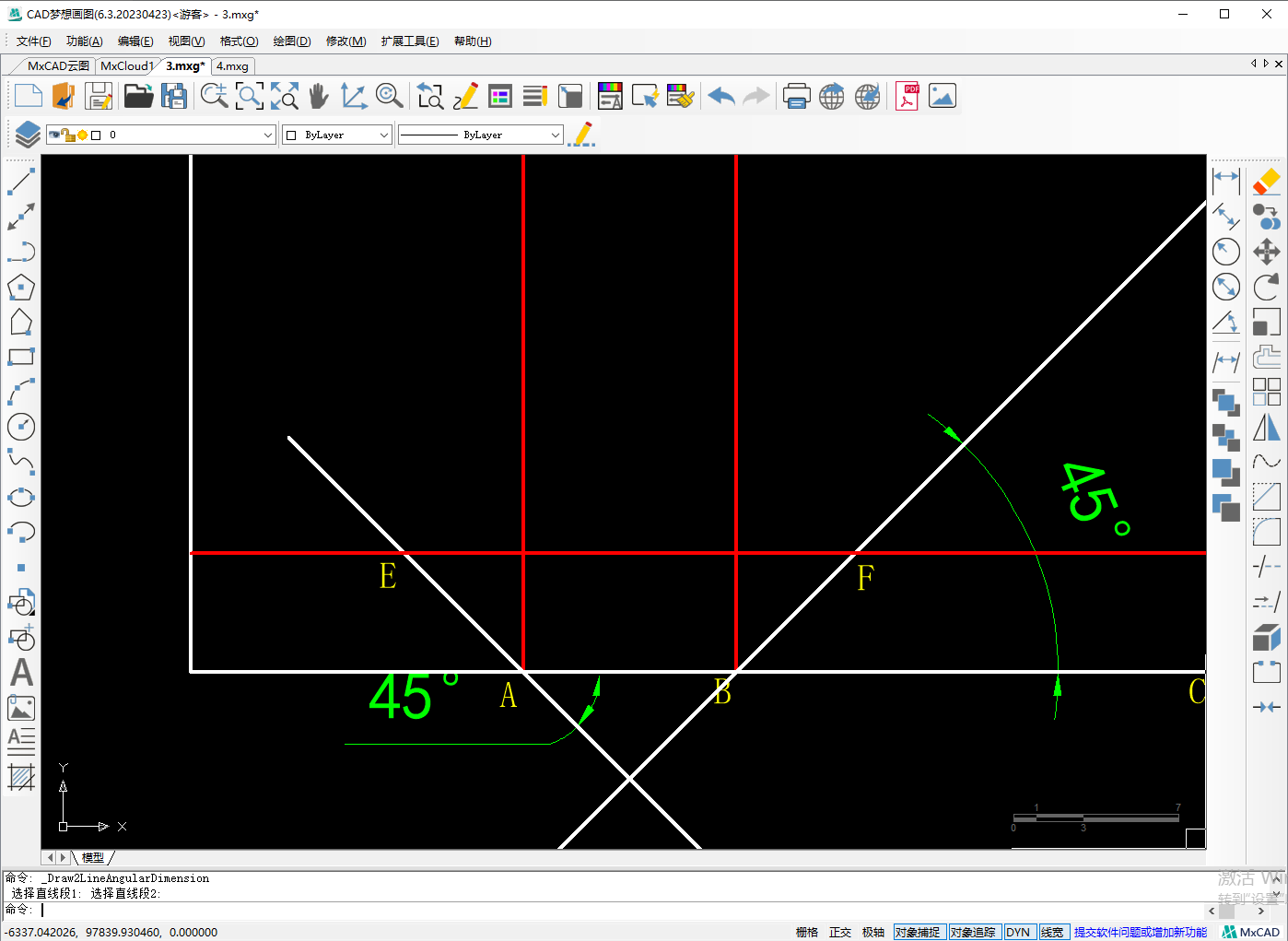
4.使用CAD修剪命令将对象修剪成如下形状
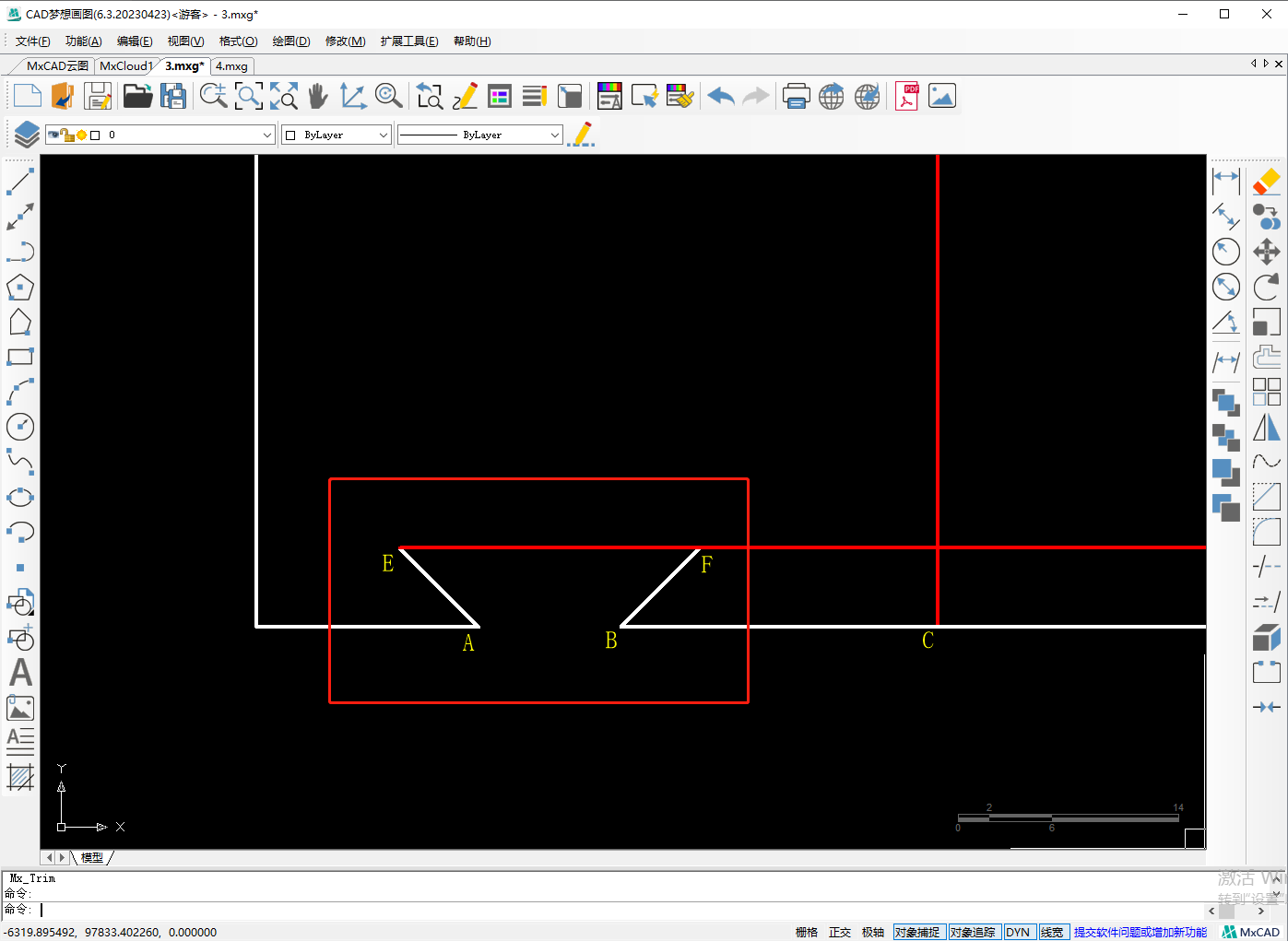
5.选中斜线AE、BF以A、B两点为复制基点对齐到C、D点,然后进行修剪删除对象
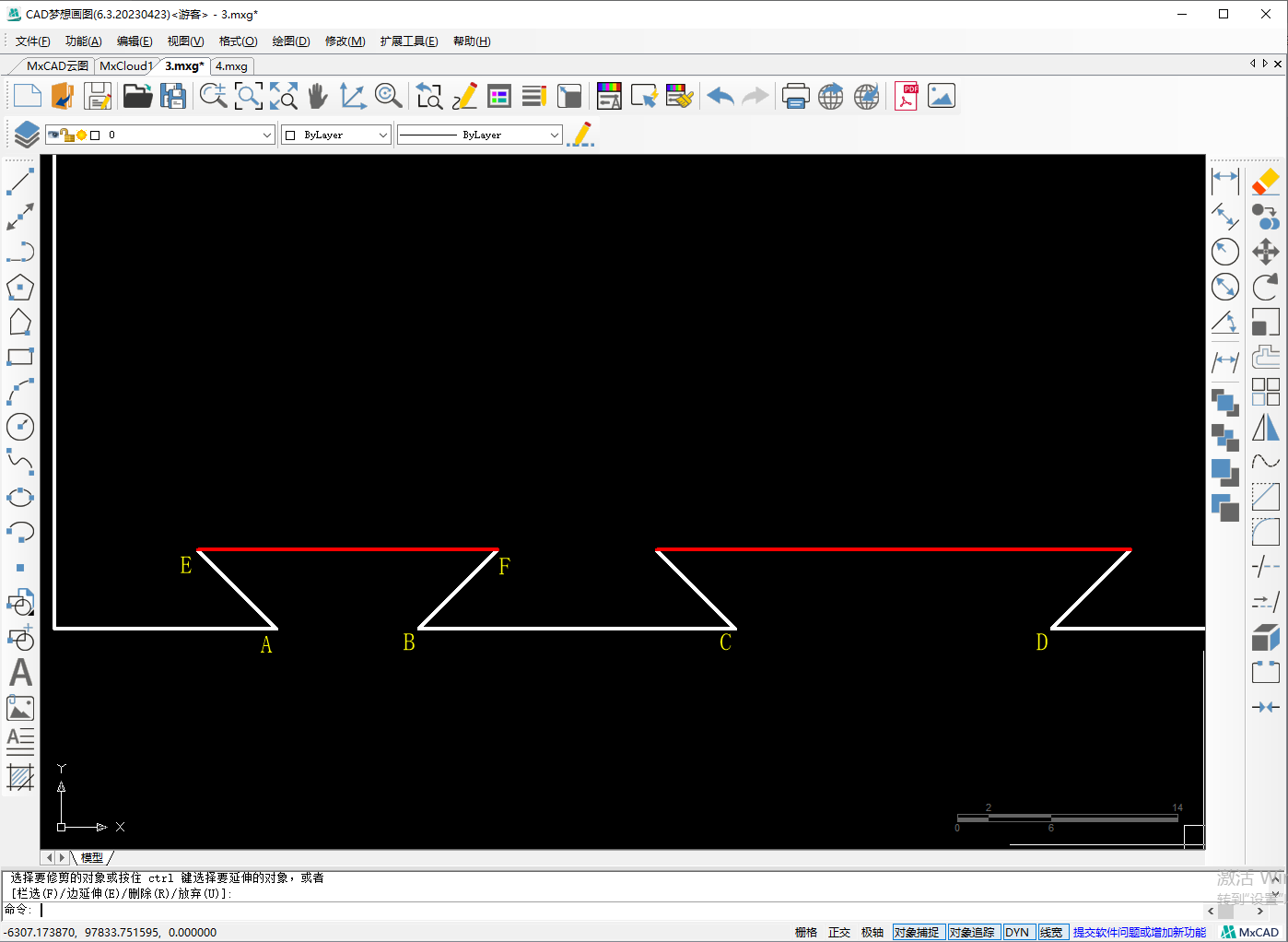
6.用同样的方式把上面的图形绘制出来(还是先绘制出其中一个,剩下的进行复制就好了)
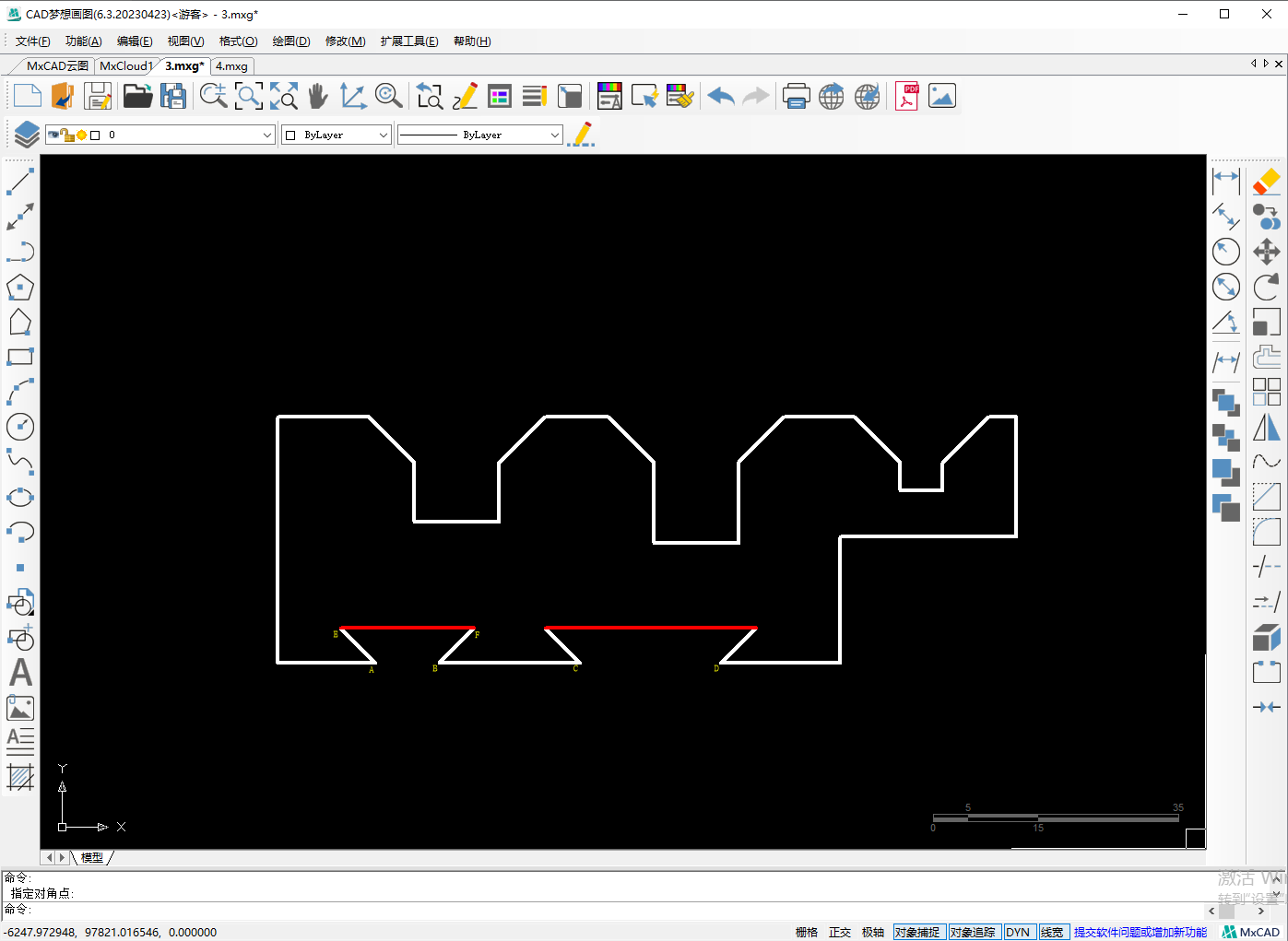
7.我们在距离最下面边12个单位处画一条辅助线,并且将这条辅助线上下偏移3个单位
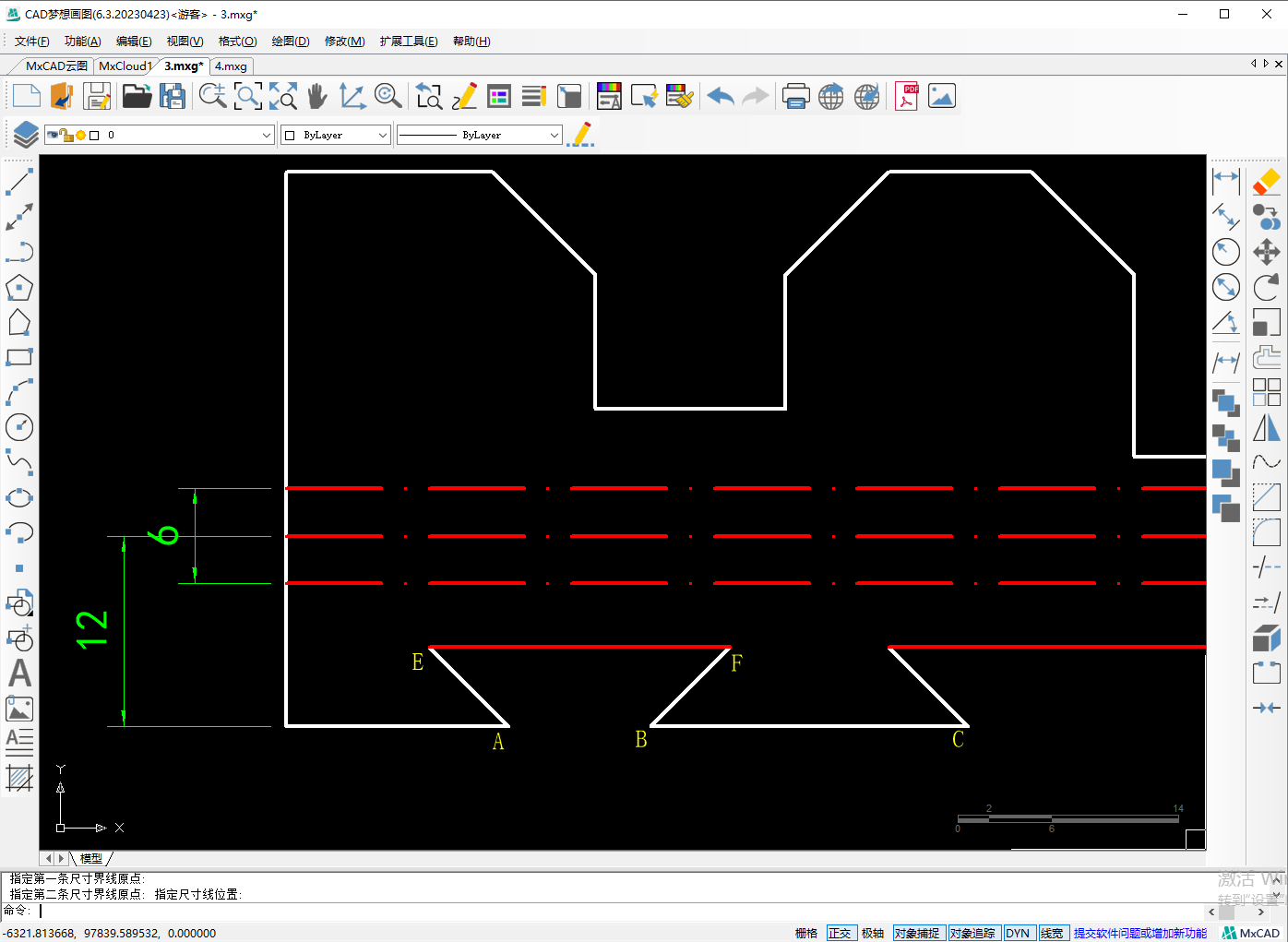
8.将左边线段往右偏移15个单位,将右边线段往左偏移9个单位然后进行修剪,以G点为起点画长度7角度60的直线与辅助线相交H点
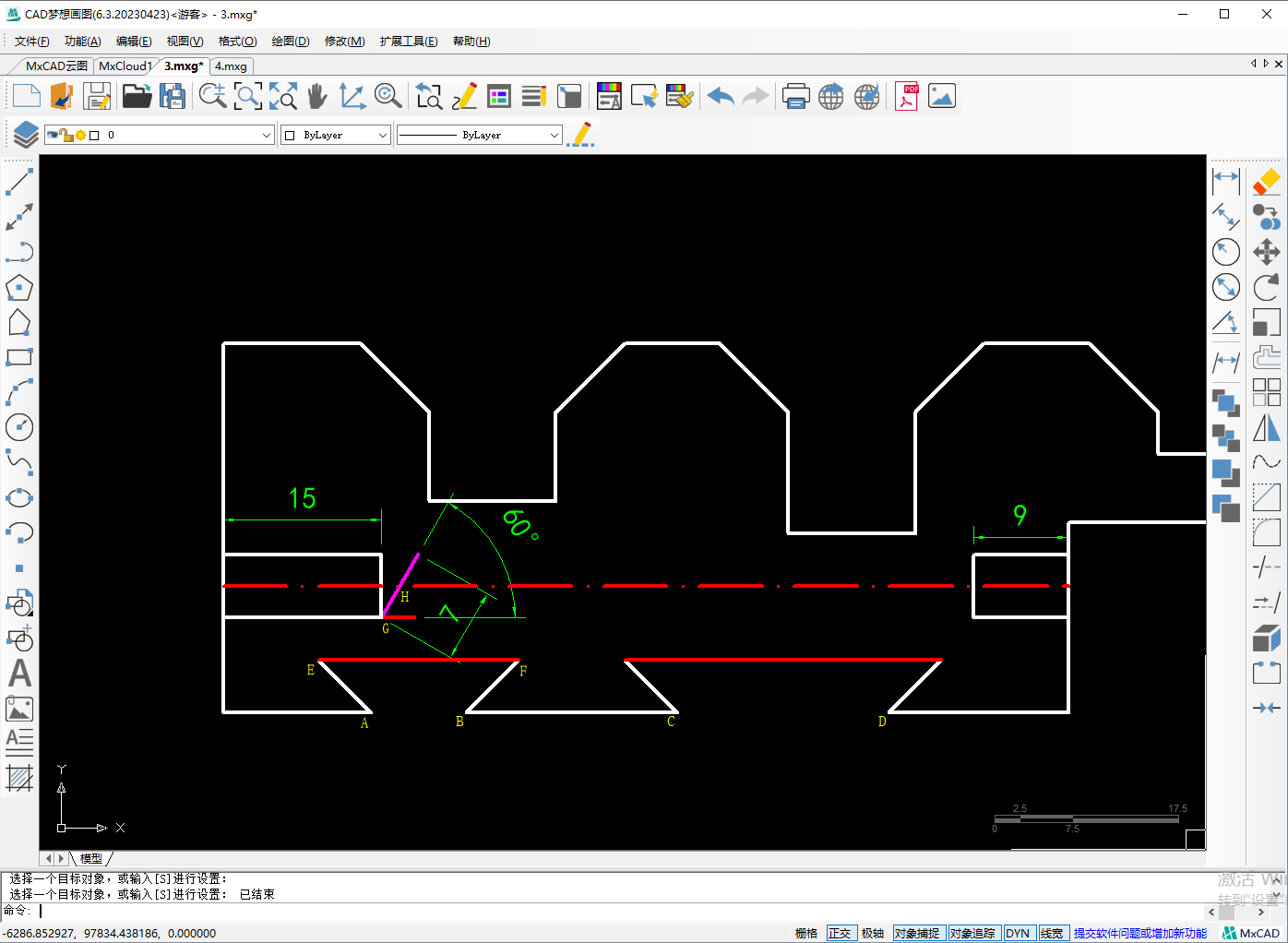
9.将洋红色线段GH选中进行水平镜像,然后选中两个对象进行垂直镜像再把对象移动到右边去
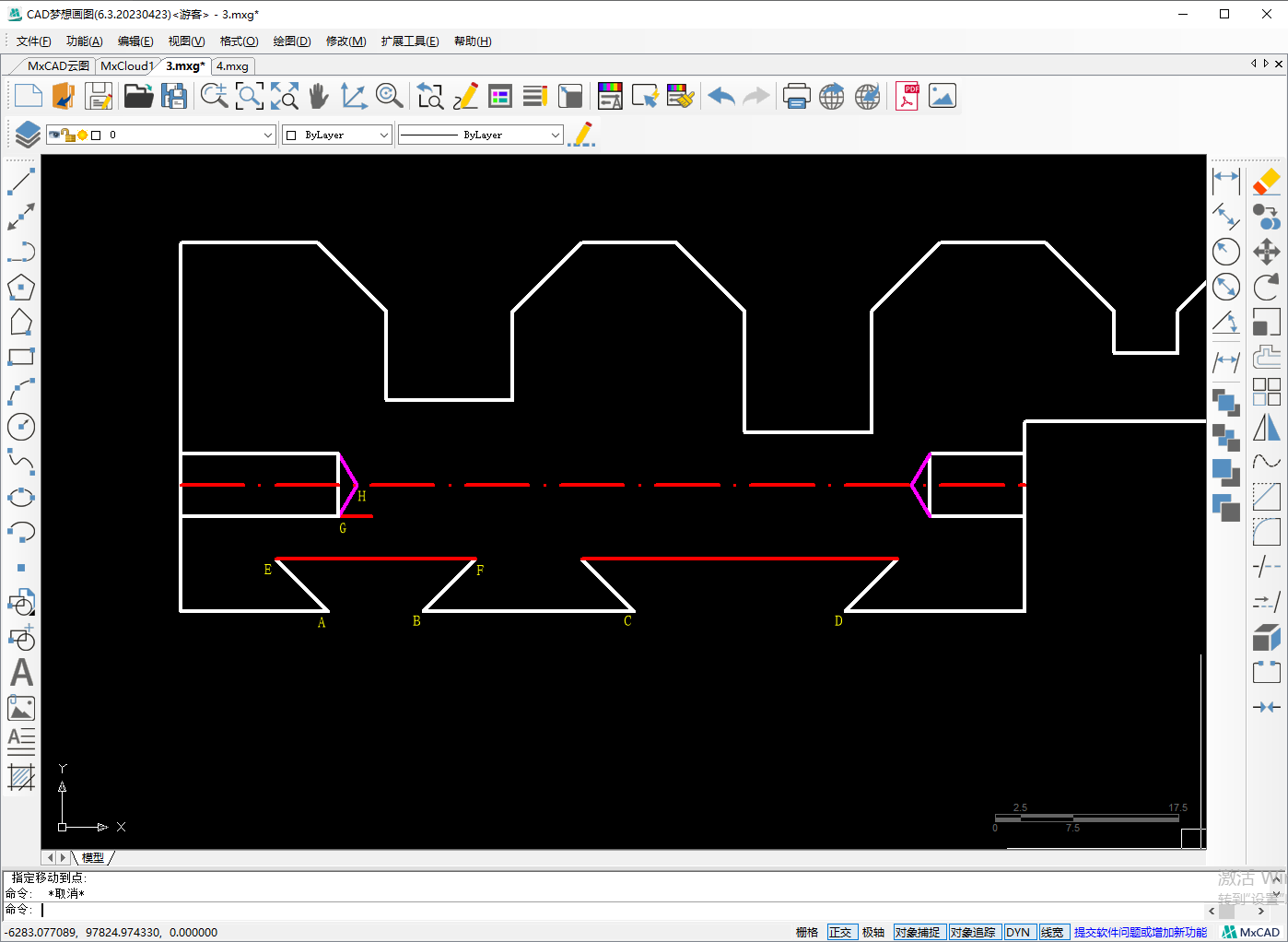
10.最后给对象进行尺寸标注就绘制完成了